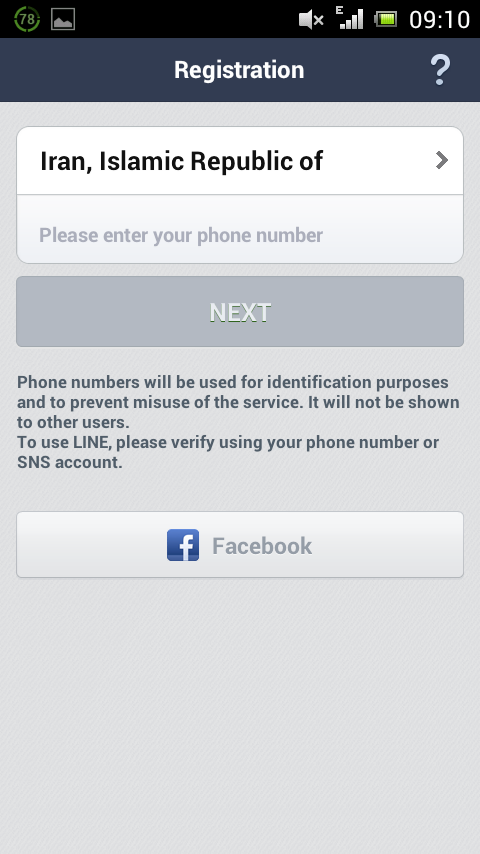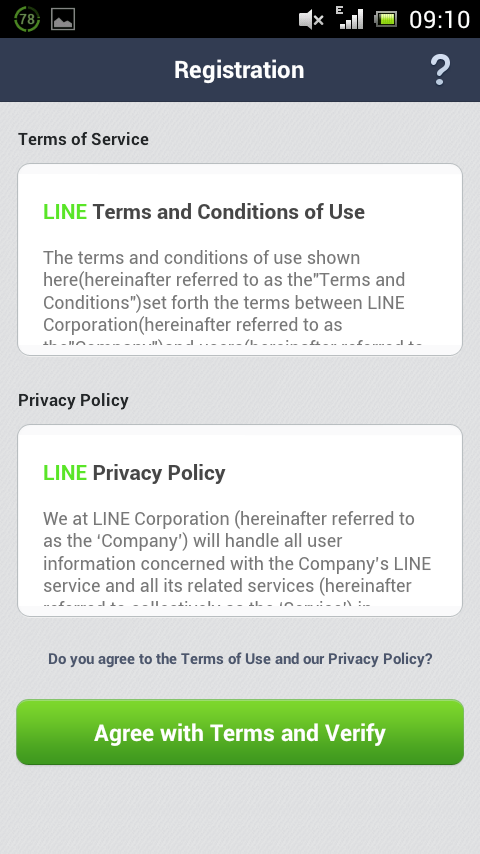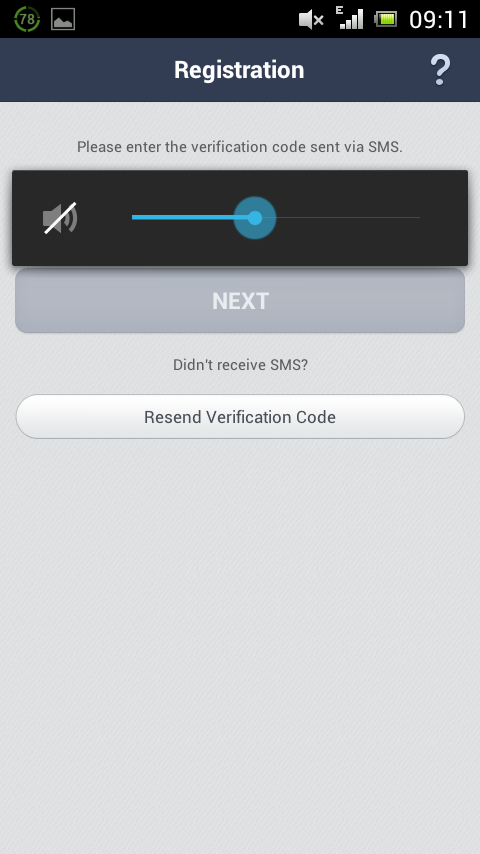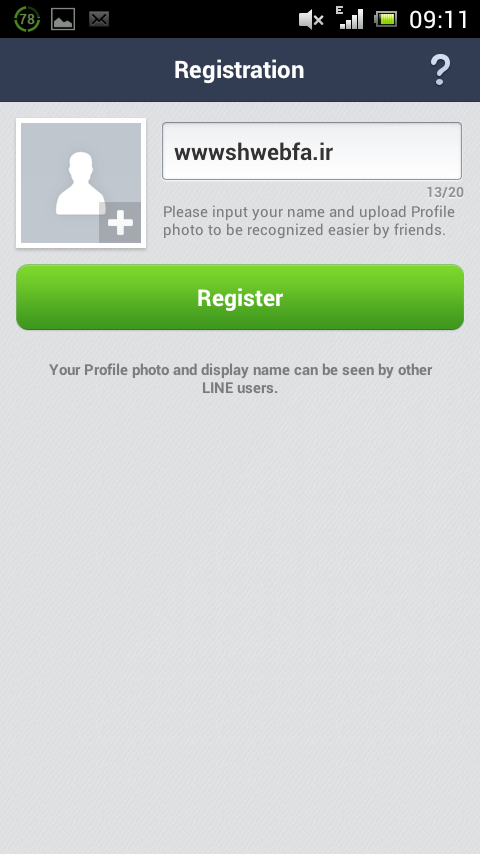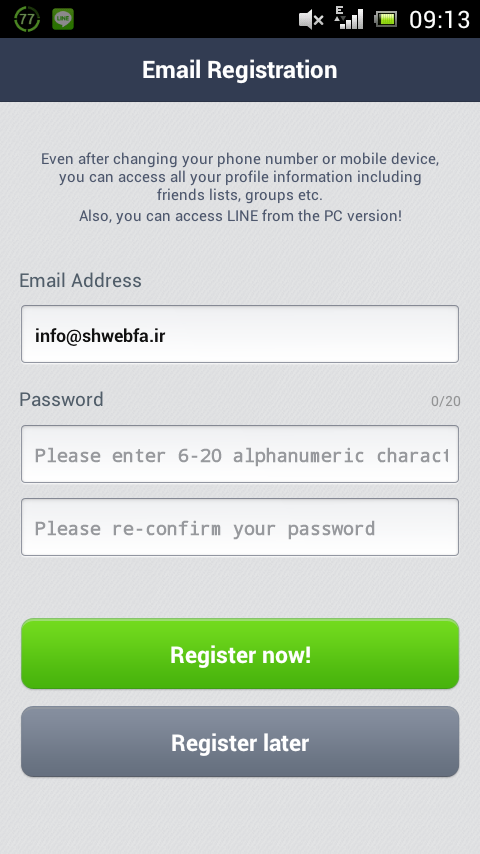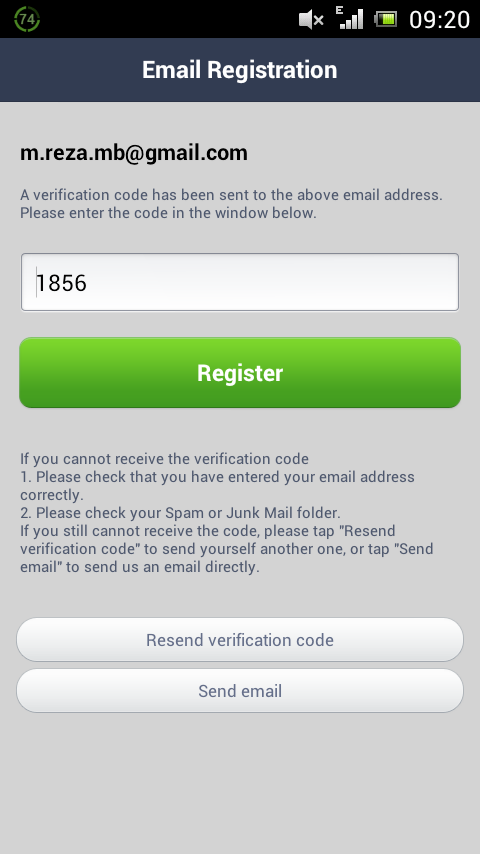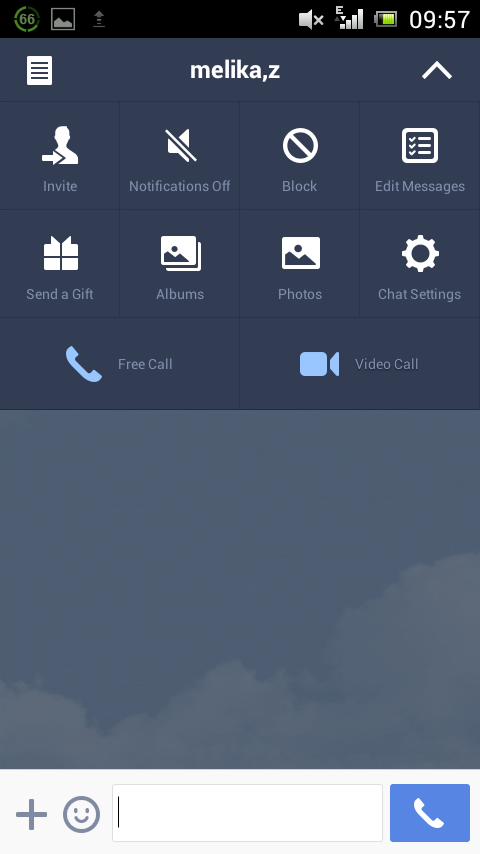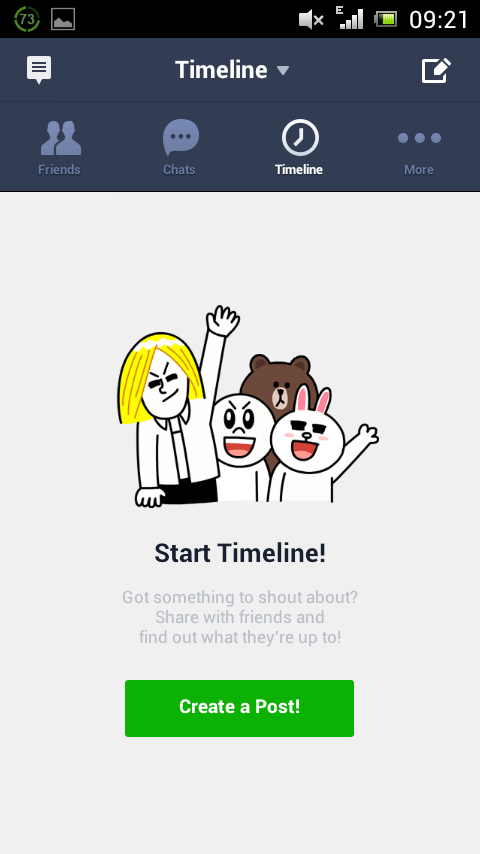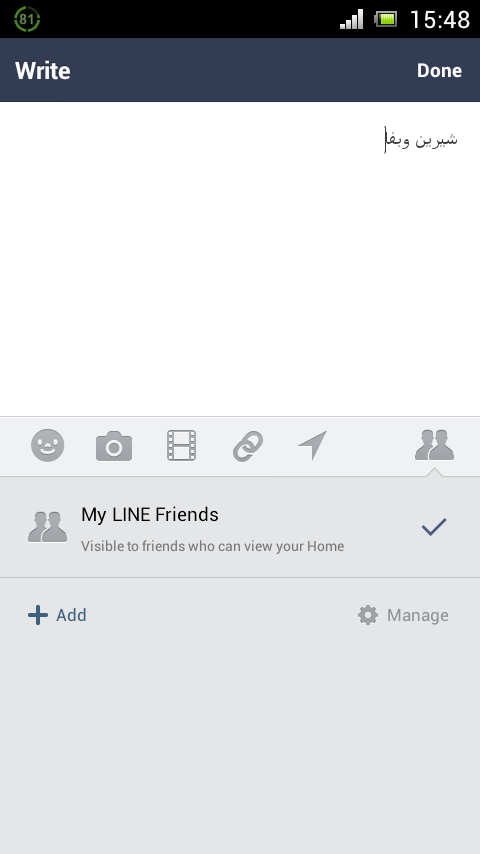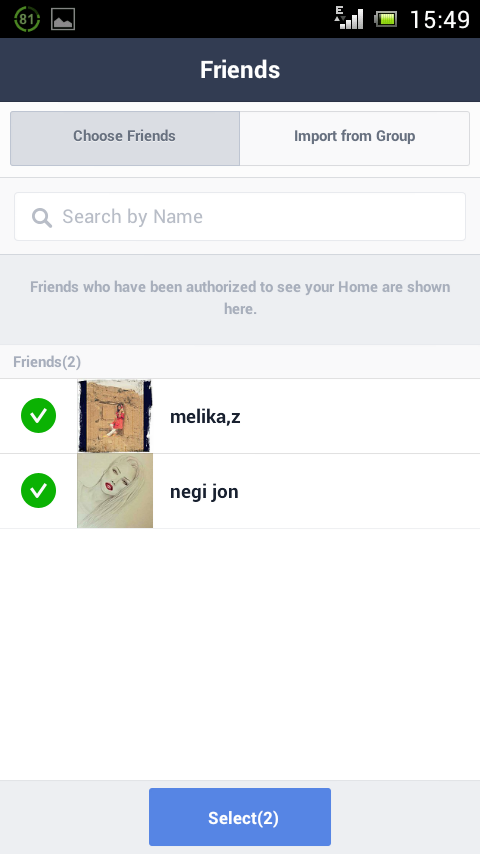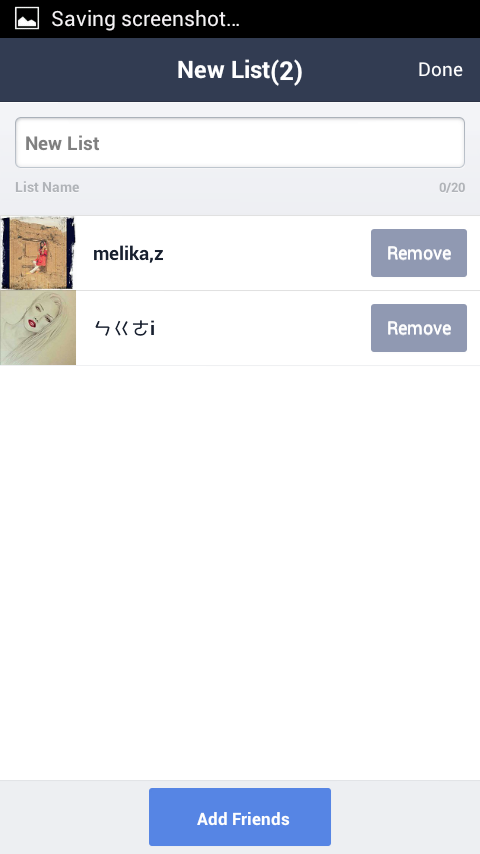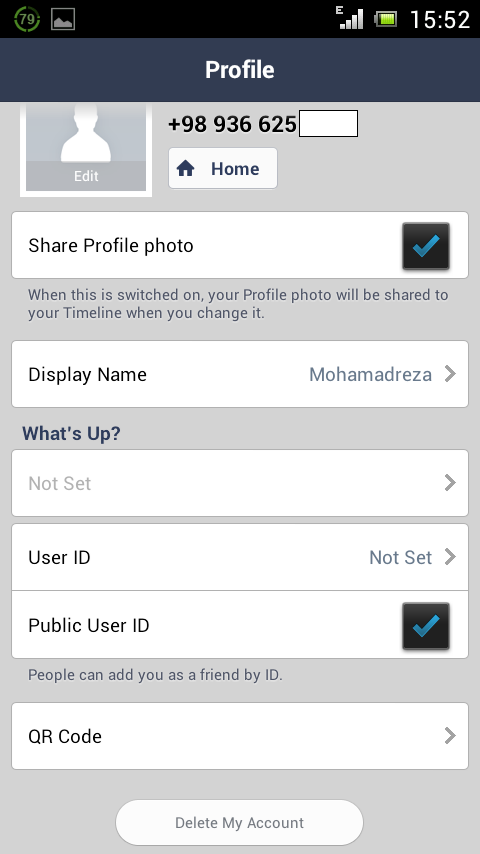پربازديدترين مطالب
اموزش قدم به قدم تصویری ساخت اکانت لاین کار با لاین و رفع مشکلات
( در این پست به شما تمام اموزش های لازم داده میشه و هرگونه مشکلی داشتین در قسمت نظرات مطرح بفرمایید )
( امیــــــــــــــــــــــــــر دانلود )
در ابتدا به چندین ویژگی این نرم افزار اشاره می کنیم :
قابلیتی مشابه مومنت و آلبوم توی ویچت دارد
قابلیت ارسال ویدیو از حافظه دستگاه که تاکنون فقط واتس اپ این امکان را داشت
نرم افزار مخصوص کامپیوتر دارد و برای استفاده در کامپیوتر مشکلات ویچت ر ندارد
به گفته خود سازنده رتبه اول را در تماس رایگان بین اپلیکیشنهای اندرویدی دارد
تایم لاین که مشابه مومنت در ویچت هست امکانات بیشتری دارد و کاملا گرافیک لاین بهتر است
لاین شبیه ترین امکانات را نسبت به ویچت دارد
دلیل آخر که از همه مهتره : ویچت فـــیـــلتــــره و نمیشه به راحتی از اون استفاده کرد.
خب حالا به صورت تصویری اموزش رو شروع میکنیم :
1.بعد از نصب نرم افزار وارد برنامه بشید . روی New User کلیک کنید.
.png)
2.سپس مثل نرم افزار های دیگه از شما میخواد که شماره گوشی خودتونو وارد کنید تا کد فعالسازی را به شما اس ام اس کند. ( مطابق شکل زیر )
3.سپس در صفحه ی جدید قوانینو ضوابط نامه ی برنامه نشان داده می شود که روی Agree With terms and Verify کلیک کنید. مطابق شکل زیر :
4.سپس در مرحله ی بعدی کدی که به شماره فرستاده شده است را در جای خالی بنویسید ( توجه کنید که اگر اس ام اس نیامد دوباره روی Resend verifactoin کلیک کنید تا ارسال شود ) مطابق تصویر :
5.خب حالا وارد صفحه ی دیگری میشین که اگر اوی را تیک بزندی به این معنیه که کسانی که در دفترچه تلفن شما وجود دارند به صورت اتوماتیک به لیست اضافه شوند و اگر تیک گزینه ی دوم را بزنید به دیگران اجازه می دهید که شما را اد کنند.
6.خب در مرجله ی بعد باید پروفایل خود را تکمیل کنید که مطابق شکل اگر میخواهید برای خود عکس و نامی را برگزینید.
7.خب در مرحله ی بعد باید ایمیل معتبر خود را دهید و برای اکانت خود یک رمز عبور انتخاب کنید.
8.خب حالا بعد از ثبت ایمیل ازتون میخواد که کدی که به ایملتون فرستاده است رو در محلی که اعمل کرده قرار بدید. به ایمل مراجعه کنید و کد رو یادداشت کنید یا از لینک داده شده در ایمیل استفاده کنید.
خب مرحله ی ثبت نام و ساخت اکانت تمام شد.
مرحله کار با نرم افزار و اشنا شدن با محیط لاین :
بر اساس تصویر توضیح می دهم :
در همین بخش Friend دوستان اد لیست شما و همچنین دفترچه تلفن را نشان می دهد.
در بخش Chat توضیحات کاملی را در پایین می دهم :
با کلیک برروی Chat از تب بالا صفحه ای مانند عکس فوق می بینید. که با کلیک کبرروی Start Chat وارد محیط چت می شوید. مطابق تصویر زیر :
در اینجا تمام توضیحات را خواهیم داد.
Choose Photo : انتخاب عکس از گالری یا فایل منیجر
Take a Photo : عکس گرفتن با دوربین و فرستاد سریع
Choose Video : انتخاب ویدئو از گالری یا فایل منیجر
Take a Video : فیلم گرفتن با دوربین و ارسال سریع
Voice Message : تمامس صوتی
Snap Movie : بعدا توضیح داده خواهد شد
Share location : ارسال موقعیت محلی
cantact Info : توضیحات چت کننده طرف مقابل
همچنین برای بلوک و تماس تصویر و صوتی هم از بالای سربرگ میتونید روی فلش کلیک کنید تا کارهای لازم را انجام دهید.
Timeline : تایم لاین مسنجر لاین شبیه مومنت و مای پست در ویچت هست و برخلاف شیک که در برابر ویچت حرفی برای گفتن نداشت گزینه تایم لاین خیلی قویتر از مومنت در ویچت هست به طوری که شما امکان به اشتراک گذاشت متن و تصویر و حتی ویدیو در مومنت یا همان تایم لاین خود خواهید داشت .
با کلیک برروی این گزینه صفحه ای مانند صفحه ی زیر باز می شود که با کلیک برروی ضربدر در صفحه ی بعد می توانید عکس به اشتراک بگذارید :
در بخش اشتراک گذاری :
Write: میتوانید مطلبی همراه عکس یا ویدئو بیفزایید.
Photo : افزودن عکس ای فایل منیجر یا گالری
Sticker : اضافه کردن شکلک ها
و امکانات دیگر که مشاهده می کنید.
اموزش ارسال پست به اعضای خاص در لاین :
در بخش تایم لاین ,لاین یک قابلیت وجود داره که شما با اون می تونین پیامی که به اشتراک می گذارید رو به اعضای خاص نشون بدین.برای این کار ابتدا وارد تایم لاین بشید و نوشته ای نویسید و کنار ارسال مطلب روی ایکونی که دوتا ادم هست کلیک کنید.
روی Add کلیک کنید و بعد صفحه ای باز می شود که روی ان افرادی که میخواهید پستتون رو ببینند کلیک کنید مثل عکس زیر :
حالا روی Select کلیک کنید تا وارد صفحه ی دیگر شوید و بعد روی Done بالای صفحه کلیک کنید.
داشتن یک ایدی در لاین :
در بخش More به Setting مراجعه کنید و به Profile بروید و در بخش User ID یک ایدی وارد کنید.
توجه داشته باشید که ایدی فقط یکبار قابل تغییر است.
خب اموزش تموم شد.
امیدوارم موفق باشید.
هر گونه سوالی داشتین تو قسمت نظرات بگین
تا دوستان جواب بدن
منبع : www.amirkhan6.ir
مطالب مشابه:
دانلود اینستاگرام برای کامپیوتر
دانلود ایمو مسنجر برای کامپیوتر
دانلود تلگرام فارسی برای کامپیوتر
دانلود تلگرام پلاس برای کامپیوتر
نظرات شما عزیزان:
ایدی چیه؟لطفامیشه توصیح مفصل دربارش بدین،چ کارایی داره؟ب چ درد میخوره؟کاربرداصلیش چیه؟بیزحمت برام میلش کنین.
پاسخ:ایدی رو باید بسازین ... با استفاده از ایدی میتونین به لاین وارد بشین ... کاربردش اینه که شما یکی از میلیون کاربر لاین میشین
پاسخ:ایدی رو باید بسازین ... با استفاده از ایدی میتونین به لاین وارد بشین ... کاربردش اینه که شما یکی از میلیون کاربر لاین میشین
سلام خسته نباشید من لومیا۹۲۰دارم باویندوز۸.۱لاین رونصب کردم واکانت ساختم واردکه میشم روی چت که میزنم ازبرنامه خارج میشه چن بارم پاک کردم ازاول نصب کردم ولی باز....اگه میشه لطفا کمکم کنید
پاسخ:سلام ... زنده باشی ... لطفا زیر پست مربوطه کامنت بذارین تا راهنمایی کنن
پاسخ:سلام ... زنده باشی ... لطفا زیر پست مربوطه کامنت بذارین تا راهنمایی کنن
سلام.گفتید فقط یک بار میشه آیدی رو عوض کرد.یعنی بعد از ساخت اکانت میشه عوض کرد؟
تاريخ : دو شنبه 21 مهر 1393برچسب:اموزش قدم به قدم تصویری ساخت اکانت لاین line , اموزش تصویری ساخت اکانت در لاین و رفع مشکلات , ,
ارسال توسط kaveh